วิธีอัพเดทซอฟต์แวร์ล่าสุดสำหรับอุปกรณ์พกพา Galaxy ของคุณ
ซัมซุงจะปล่อยการอัพเดทซอฟต์แวร์เป็นระยะ การอัพเดทซอฟต์แวร์จะนำคุณสมบัติใหม่และความปลอดภัยมาสู่อุปกรณ์ของคุณ ซัมซุงแนะนำให้ปรับปรุงซอฟต์แวร์บนอุปกรณ์ของคุณให้ทันสมัยและสำรองข้อมูลสำคัญใด ๆ ก่อนที่จะอัพเดทซอฟต์แวร์
ตรวจสอบการอัพเดทซอฟต์แวร์
ขั้นตอนที่ 1. ไปที่ การตั้งค่า>แตะ อัพเดทซอฟท์แวร์
ขั้นตอนที่ 2. แตะ ดาวน์โหลดและติดตั้ง

ขั้นตอนที่ 3. หากมีซอฟท์แวร์ใหม่, คุณสามารถเลือกติดตั้งตอนนี้, กำหนดการติดตั้งหรือภายหลัง
หากคุณมีซอฟต์แวร์ที่ทันสมัยอยู่แล้วข้อมูลอัพเดทล่าสุดจะปรากฏดังนี้

อัพเดทความปลอดภัยมีไว้เพื่อเสริมความปลอดภัยให้กับอุปกรณ์ของคุณและปกป้องข้อมูลส่วนบุคคลของคุณ สำหรับการอัพเดทความปลอดภัยสำหรับรุ่นของคุณโปรดไปที่ security.samsungmobile.com
ขั้นตอนที่ 1. การตั้งค่า>แตะ ชีวมาตรและความปลอดภัย
ขั้นตอนที่ 2. แตะ การอัพเดทความปลอดภัย
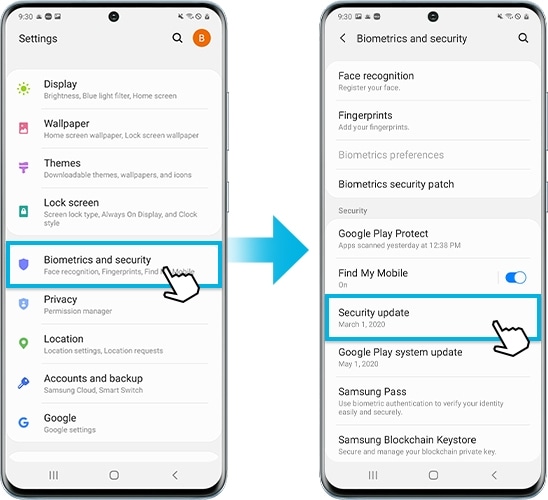
คุณสามารถดูเวอร์ชันของซอฟต์แวร์อุปกรณ์ของคุณและตรวจสอบการอัพเดต
หมายเหตุ: เว็บไซต์รองรับเฉพาะบางภาษา
Smart Swich ไม่ได้ที่ยอดเยี่ยมแค่สำหรับการถ่ายโอนข้อมูล แต่ยังเป็นวิธีที่ง่ายในการอัปเดตซอฟต์แวร์ของอุปกรณ์ของคุณอีกด้วย เมื่อคุณเปิด Smart Switch บนพีซี Windows หรือ Mac คุณจะเห็นตัวเลือกให้อัพเดทเป็นเวอร์ชั่นซอฟต์แวร์ใหม่หากซอฟท์แวร์ใหม่ถูกปล่อยออกมา
ขั้นตอนที่ 1. เชื่อมต่ออุปกรณ์ของคุณกับคอมพิวเตอร์โดยใช้สาย USB ที่ให้มาพร้อมกับอุปกรณ์ของคุณ
ขั้นตอนที่ 2. เปิด Smart Swich บนพีซีของคุณ
ขั้นตอนที่ 3. หากมีการอัพเดทซอฟต์แวร์, Smart Switch จะแจ้งให้คุณอัพเดทซอฟต์แวร์โดยอัตโนมัติหรือแสดงตัวเลือกในการอัพเดท
ขั้นตอนที่ 4. แตะอัพเดทและทำตามคำแนะนำบนหน้าจอเพื่อดาวน์โหลดไฟล์ที่จำเป็นและทำตามขั้นตอนการอัพเดทให้เสร็จสิ้น
หมายเหตุ:
- ตรวจสอบให้แน่ใจว่าได้ชาร์จโทรศัพท์หรือแท็บเล็ตอย่างน้อย 20 เปอร์เซ็นต์ก่อนดำเนินการต่อ
- อย่าถอดสาย USB หรือใช้อุปกรณ์ของคุณจนกว่าการอัพเดทจะเสร็จสมบูรณ์
- โทรศัพท์หรือแท็บเล็ตของคุณอาจเปิดและปิดในระหว่างกระบวนการอัพเดท
หมายเหตุ:
- ตรวจสอบให้แน่ใจว่าแบตเตอรี่มีเพียงพอก่อนที่จะอัพเดท
- ในโทรศัพท์บางรุ่นอาจแจ้งว่า 'อัพเดทระบบ' แทน 'อัพเดทซอฟต์แวร์'
- อาจจำเป็นต้องทำซ้ำขั้นตอนนี้หลายครั้ง ทั้งนี้ขึ้นอยู่กับเวอร์ชั่นซอฟต์แวร์ของคุณ
- ภาพหน้าจอของอุปกรณ์และเมนูอาจแตกต่างกันไปขึ้นอยู่กับรุ่นอุปกรณ์และเวอร์ชันซอฟต์แวร์
หากคุณพบพฤติกรรมที่ผิดปกติในโทรศัพท์มือถือ, แท็บเล็ตหรืออุปกรณ์สวมใส่ของซัมซุง คุณสามารถส่งรายงานข้อผิดพลาดหรือถามคำถามกับเราในแอพ Samsung Members
ข้อมูลเหล่านี้ทำให้เราสามารถตรวจสอบสิ่งที่เกิดขึ้นอย่างใกล้ชิด ข้อมูลจะไม่เปิดเผยตัวตนและจะถูกเก็บไว้ในช่วงระยะเวลาของการตรวจสอบเท่านั้น ค้นหาข้อมูลเพิ่มเติมเกี่ยวกับการส่งรายงานข้อผิดพลาดผ่าน วิธีการใช้งานแอพ Samsung Members
ขอบคุณสำหรับความคิดเห็นของคุณ
โปรดตอบคำถามทุกข้อ
RC01_Static Content









